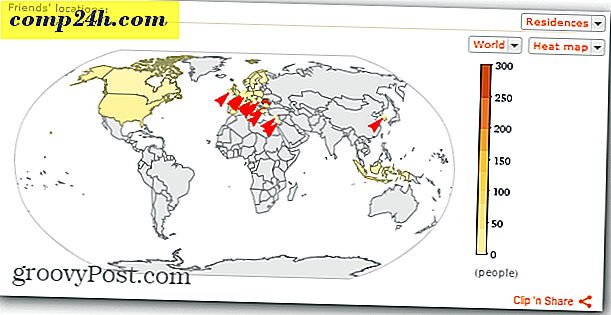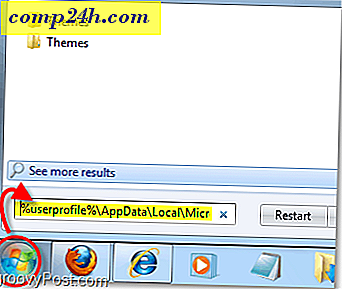विंडोज 10 में एक्सपी क्विक लॉन्च बार वापस कैसे प्राप्त करें
विंडोज एक्सपी और विस्टा में क्विक लॉन्च बार आपको अपने अक्सर इस्तेमाल किए गए ऐप्स और अन्य फ़ाइलों को आसानी से एक्सेस करने की अनुमति देता है। क्विक लॉन्च टूलबार जोड़ना अन्य ऐप्स को पिन किए गए शॉर्टकट के साथ टास्कबार को क्लोज़ किए बिना समान ऐप्स को समूहित करने का एक तरीका भी प्रदान करता है।
हालांकि इसे डिफ़ॉल्ट रूप से विंडोज 10 में शामिल नहीं किया गया है, फिर भी आप इस आलेख में दिए गए चरणों का पालन करके इसे मैन्युअल रूप से जोड़ सकते हैं।
विंडोज 10 में त्वरित लॉन्च बार जोड़ें
- टास्कबार पर राइट-क्लिक करें और खाली क्षेत्र और टूलबार> नया टूलबार पर जाएं ।

- सी: \ उपयोगकर्ता \ उपयोगकर्ता_नाम \ AppData \ रोमिंग \ माइक्रोसॉफ्ट \ इंटरनेट एक्सप्लोरर \ त्वरित लॉन्च पर नेविगेट करें
या, चीजों को आसान बनाने के लिए, फ़ाइल एक्सप्लोरर एड्रेस बार में निम्न पथ कॉपी और पेस्ट करें और एंटर दबाएं और फ़ोल्डर का चयन करें बटन पर क्लिक करें:
% appdata% \ माइक्रोसॉफ्ट \ इंटरनेट एक्सप्लोरर \ त्वरित लॉन्च

- क्विक लॉन्च बार टास्कबार के अधिसूचना क्षेत्र के बगल में दिखाई देगा।

- आप इसे छोड़ सकते हैं, या, यदि आप इसे विंडोज के पिछले संस्करणों में ऐसा करना चाहते हैं, तो टास्कबार पर फिर से राइट-क्लिक करें और सुनिश्चित करें कि सभी टास्कबार अनचेक में लॉक करें।

- अब आप इसे बाईं ओर खींच सकते हैं और इसे स्टार्ट या कॉर्टाना आइकन के बगल में रख सकते हैं।

- फिर इसके दूसरे छोर को पकड़ें और इसे बाईं ओर खींचें ताकि आपके टास्कबार पर आइकन भी दिखाई दे सकें। यदि यह पहली बार है कि आपने चारों ओर टूलबार को स्थानांतरित करने का प्रयास किया है तो यह थोड़ा मुश्किल हो सकता है, लेकिन यदि आप इसे दो बार कोशिश करते हैं तो इसे चुनना आसान होता है। मैं इसे पूरा करने के बाद सभी टास्कबार लॉक करने की भी सिफारिश करता हूं।

- यदि आप चाहते हैं कि त्वरित लॉन्च बार ऐसा लगता है कि यह XP दिनों में वापस आया, तो उस पर राइट-क्लिक करें और टेक्स्ट और शो शीर्षक दोनों को अनचेक करें। यह एक और अधिक स्वच्छ और व्यवस्थित रूप के लिए बनाता है।

- अब आप विंडोज के पिछले संस्करणों की तरह त्वरित लॉन्च बार का उपयोग कर सकते हैं। ऐप या अन्य आइटम जोड़ने के लिए, जब तक आप संदेश को त्वरित लॉन्च पर नहीं देखते हैं, तब तक इसे खींचें।

यदि आप कई आइटम जोड़ते हैं, तो बार में मौजूद सूची आइटम लाने के लिए तीर आइकन पर क्लिक करें। और, यदि आप अभी भी विंडोज 7 चला रहे हैं और त्वरित लॉन्च बार प्राप्त करना चाहते हैं तो यहां हमारे आलेख को देखें।

आपका क्या लेना है क्या आपको विंडोज 10 का नया यूजर इंटरफेस पसंद है या क्या आप विंडोज 7 या उससे पहले की परिचितता पसंद करते हैं? हमें एक टिप्पणी छोड़ दो और हमें अपने विचारों को बताएं।